Viste e Finestre
Una vista può mostrare fino a quattro finestre (o Viewport = viste della scena) e ciascuna di esse può avere i propri parametri di visualizzazione.
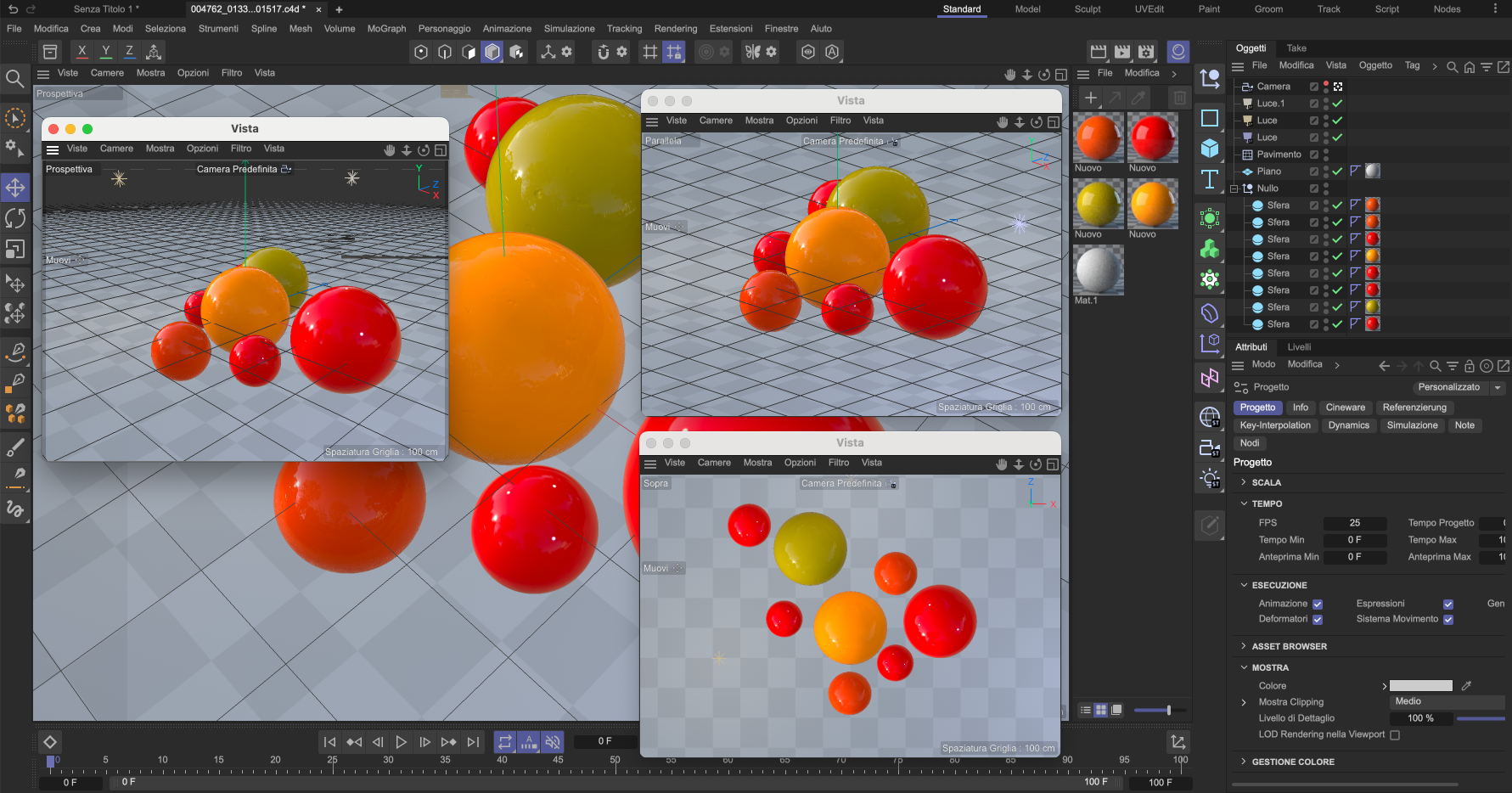

Nell’angolo in alto a destra della Viewport ci sono quattro icone. Se cliccate e tenete premuto sopra ad uno di questi simboli, sarà possibile muovere o ruotare la camera lateralmente o in direzione della vista – indipendentemente dal modo correntemente attivo (gli utenti che utilizzano la tavoletta grafica devono attivare l’opzione Tavoletta Grafica nel menu Dispositivi di Input all’interno del menu Preferenze). Il simbolo posizionato più a destra serve a passare da una vista all’altra.
Le Viewport con una vista ortogonale possono anche essere ruotate attorno al loro asse ortografico. La camera ruoterà attorno al suo angolo di vista. Premendo contemporaneamente il tasto Shift la camera ruoterà con incrementi di 15°.
Tutti i dettagli riguardanti la navigazione interattiva della camera si trovano su Modo Camera.
Ottimizzare la velocità di visualizzazione nella Viewport
Una scena che contiene molti elementi può essere lenta quando vi muovete nella vista. Dunque, cosa potete fare per rimediare?
-
Le vostre scene contengono troppi generatori che devono essere ricalcolati ogni volta che viene modificata la vista?
Cinema 4D lavora più velocemente con semplici poligoni (cioé quelli che non sono stati deformati, suddivisi, ecc.). I generatori includono Superficie di Suddivisione, Oggetto Estrudi, primitive parametriche, istanze, Oggetti Clonati, ecc. Tutti i generatori possono essere convertiti in oggetti poligonali applicando i comandi Stato Corrente a Oggetto o Rendi Oggetto Modificabile. Superficie di Suddivisione e altri Generatori possono essere temporaneamente disattivati (cliccando sul punto grigio). Ricordate che nascondere gli elementi non sarà necessariamente di aiuto, perché, internamente l’oggetto deve ancora essere renderizzato. Se, ad esempio, avete usato un oggetto Clona per distribuire degli oggetti intorno ad una sfera, anche se nascondete la sfera essa dovrà comunque essere calcolata internamente se vogliamo che i cloni le siano distribuiti attorno… -
Tenete al minimo il numero dei poligoni.
Potrete avere un rallentamento della vista se generate anche un solo oggetto che però contiene milioni di punti. Le superfici non visibili nella scena non andrebbero troppo suddivise. L'ottimizzazione del numero di poligoni che i vostri oggetti contengono migliorerà non soltanto il refresh della vista, ma può anche drasticamente ridurre i tempi di rendering! -
Evitate di avere troppi oggetti nella scena.
Cinema 4D è ottimizzato per visualizzare un numero limitato di oggetti con un alto numero di poligoni. Una scena che contiene molti oggetti rallenterà i movimenti nella vista. Migliaia di Oggetti Nulli possono rallentare la vista come accade con una gerarchia molto complessa, nonostante sia possibile racchiudere tutta la gerarchia all’interno di un oggetto singolo. Gli oggetti duplicati con istanze o usando l’Oggetto Clona rallenteranno la vista molto più che un singolo oggetto composto di queste istanze o cloni (Connetti). Consideriamo per esempio una casa importata da un programma CAD, dove ogni elemento è un elemento separato. Questo è un pessimo scenario per Cinema 4D. Bisogna quindi ottimizzare la scena raggruppando dove possibile gli oggetti simili. Ad esempio, 120 finestre e 120 lastre di vetro delle finestre dovranno essere raggruppate in due oggetti. Il comando Connetti lavorerà in maniera splendida in questi casi. Assicuratevi di avere abbastanza tempo nel vostro wokflow per ottimizzare la scena. Questo passaggio di ottimizzazione è importante tanto quanto qualsiasi altro passaggio necessario a completare la scena.
•Sperimentate con i vari modi, in particolare con i settaggi Livello di Dettaglio. Una bassa precisione dei livelli di dettaglio, porterà ad una maggiore velocità nella vista.
- E’ possibile definire anche il modo di Visualizzazione tramite il Tag Mostra per i livelli dell'oggetto. Questo vi permette di ridurre l’impatto dato da eccessive risorse oggetto presenti nella scena.
- Più oggetti o elementi visualizzate nella scena, più lento sarà il refresh. Non dimenticare che gli oggetti possono essere nascosti. I vari tipi di oggetti e altri elementi possono essere nascosti dal menu Filtro della vista 3D.
- Non tutti gli oggetti devono essere visualizzati in alta qualità nella viewport. La qualità della visualizzazione può essere ridotta nei settaggi Oggetto Attivo della viewport; questo significa che soltanto l'oggetto attivo sarà visto in alta qualità mentre tutti gli altri oggetti saranno visualizzati come un cubo o come un oggetto primitivo.
•Le espressioni complesse di XPresso vengono sempre calcolate. Se una particolare espressione non è davvero necessaria mentre lavorate sulla scena, semplicemente disattivate il corrispondente Tag XPresso.